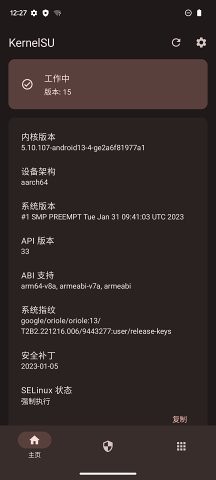
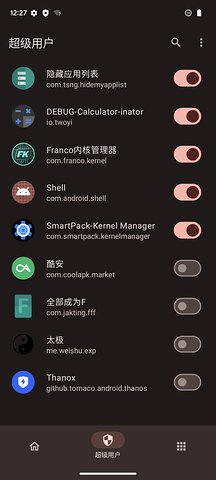
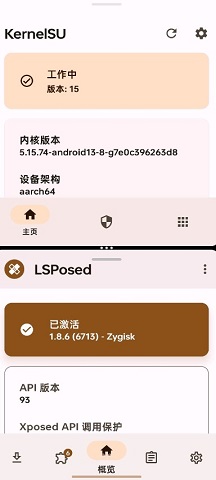
KernelSU内核是一款专业的系统工具,可以通过授权来进行操作,方法非常简单,为用户提供了更多的解决方案,在使用的过程当中也能够选择中文模式,方便理解更多的操作功能,同时也能够切换不同的模块来进行使用,更好的修改文件的机制,满足日常使用需求。
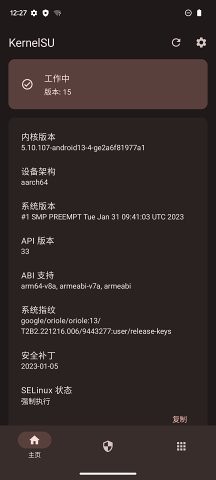
在本站下载安装KernelSu,然后打开应用,安装页面显示【未安装】
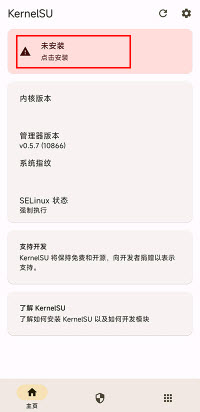
方法一:使用自定义修复(如TWRP)安装
1.在 KernelSU 的Release页面(https://github.com/tiann/KernelSU/releases)下载与你手机版配对的以 AnyKernel3 开头的 zip 刷机包;
2.重启手机进入TWRP。
3.使用adb 将AnyKernel3-*.zip(内核文件)放到手机/sdcard,然后在TWRP 图形界面选择安装,也可以直接adb sideload AnyKernel-*.zip安装。
方法二:使用内核刷写App,如(Franco Kernel Manager)安装
前面提到:你的设备必须已经root。例如你已经安装了Magisk获得了root,或者你已经安装了旧版本的KernelSU需要升级到其他版本的KernelSU;如果你的设备无root,请尝试其他方法。
1.下载AnyKernel3的刷机包;下载方法参考使用自定义修复安装那一节的内容。
2.打开内核刷写App使用提供的AnyKernel3刷机包刷入。
方法三:使用KernelSU 提供的boot.img,使用fastboot 安装。
这里不需要你有TWRP,也不需要你的手机有root权限,适用初次安装KernelSU。
1.找到合适的boot.img
从GitHub Release下载boot.img,请注意您应该使用正确版本的boot.img。
2.将 boot.img 刷入设备
使用adb连接您的设备,然后执行adb reboot bootloader进入fastboot模式,然后使用下方命令刷入KernelSU:
fastboot flash boot boot.img
方法四:手动修改boot.img,然后安装
通过下方两个应用来实现
- Android Image Kitchen
- Magisk
其中Android-Image-Kitchen适合PC端运行,magisk需要手机端配合。
- 获取手机的原厂boot.img;你可以从你的设备制造商那里得到它
- 下载由 KernelSU 提供的与您设备的 KMI 版本相匹配的 AnyKernel3zip 文件(您可以参考通过第三方Recovery安装步骤获取)。
- 解压AnyKernel3包,得到Image文件,即KernelSU的内核文件。
使用Android-Image-Kitchen
1.将 Android-Image-Kitchen 下载到您的计算机。
2.将 stock boot.img 放入 Android-Image-Kitchen 的根文件夹。
3./unpackimg.sh boot.img在 Android-Image-Kitchen 的根目录下执行,这个命令会解压 boot.img,你会得到一些文件。
4.boot.img-kernel将目录替换split_img为您从 AnyKernel3 中提取的文件Image(注意名称更改为 boot.img-kernel)。
5../repackimg.sh在Android-Image-Kitchen的根目录下执行;你会得到一个名为的文件image-new.img; 通过 fastboot 刷入这个 boot.img(参考上一节)。
使用magiskboot
1)下载最新版的Magisk
2)将 Magisk-*.apk 重命名为 Magisk-vesion.zip并解压。
3)通过adb将Magisk-v25.2/lib/arm64-v8a/libmagiskboot.so推送到您的设备:
adb push Magisk-v25.2/lib/arm64-v8a/libmagiskboot.so /data/local/tmp/magiskboot
4)将 AnyKernel3 中的 boot.img 和 Image 推送到您的设备。
5)进入adb shell和cd/data/local/tmp/目录,然后chmod +x magiskboot
6)进入adb shell和cd/data/local/tmp/目录,执行./magiskboot unpack boot.img解压boot.img,你会得到一个kernel文件,这是你的stock kernel。
7)替换kernel为Image:mv -f Image kernel
8)执行./magiskboot repack boot.imgrepack boot img,会得到一个new-boot.img文件,通过fastboot把这个文件刷入到设备上。
下载安装KernelSu,然后打开应用,安装页面显示【不支持】
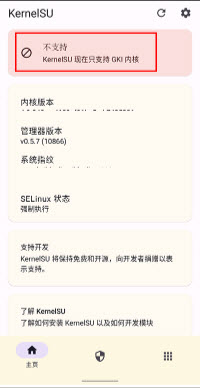
出现这种情况要么自己手动编译,将kernel集成到非GKI内核中,然后按照上方方法刷入,要么指望其他大佬为其做适配。
*可以在操作的过程当中进行授权,了解更多内核空间的授权需求。
*提供了更加优质的操作服务,所有的功能都会进行详细的展示,方便用户使用。
*在软件当中能够查看相关功能,自定义不同的插件能够进行自由设置。
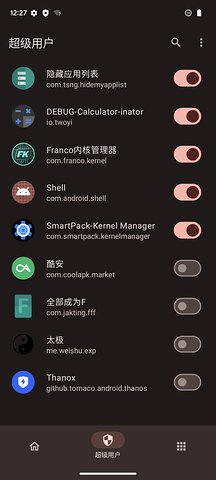
*避免了刷机过程当中的错误,能够规避更多的风险。
*可以尝试多种方式来进行升级,快速的获得root权限。
*直接安装就能够进行使用,设备当中的各项功能也能够自由操作。
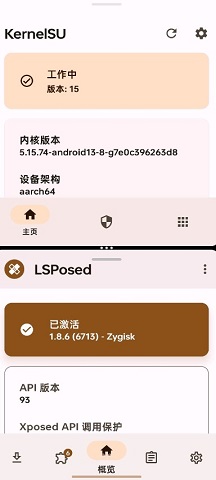
通过编译内核能够集中进行操作,使用快速的恢复正常工作。所有的功能都可以免费进行使用,用户不用担心会出现任何付费的情况,有任何问题也能够及时进行反馈,平台也会在第一时间更新更多新的信息。
系统工具
系统工具是我们电脑中必备软件,包含了杀毒工具、浏览器、驱动等等,例如驱动工具,用户没有安装驱动工具是无法正常使用电脑中的硬件的,所以系统工具是非常重要的,下面小编为大家带来系统工具软件大全,欢迎各位用户下载。